初心者でも安心!無料で使える作図ソフト5選【2025年最新版】
1. はじめに
無料で使える作図ソフトは、近年ますます多様化し、驚くほど充実した機能を備えるようになってきました。特に、学生や初心者の方が最初にCADに触れる機会としては絶好の選択肢といえます。初期費用が抑えられるだけでなく、オープンソースCADを含むさまざまな製品が提供されているため、自分に合ったツールを効率よく探せる点が魅力です。
さらに、無料CADソフトには、線の作図や寸法記入、レイヤー管理などの基本機能が精密に実装されているものが多く、学習リソースも豊富に存在します。これは、機械設計を学んでいる大学生などにとって大きなメリットでしょう。将来的に3D CADソフトを扱いたいと考えている方や、プロレベルの図面作成を目指す方にとっても、まずは無料作図ソフトを活用して基礎を固めておくことが、ステップアップにおいて有効です。
本記事では、初心者向けCADの視点から、作図ソフト比較のポイントや、2025年最新作図ソフトの中でおすすめの無料製品について詳しく解説していきます。この記事を通じて、それぞれのソフトの特性やインストール方法、活用のヒントを押さえつつ、あなたの学習や将来の職業に結びつける最初の一歩をスムーズに踏み出してください。
2. 作図ソフトとは?基本機能と用途の解説
作図ソフトとは、文字どおり図面をデジタルで描画、編集、管理するためのツールの総称です。いわゆる2D CADソフトから3D CADソフトに至るまで幅広い種類があり、純粋な間取り作成から大規模な機械設計まで、多様なニーズを満たすことができます。
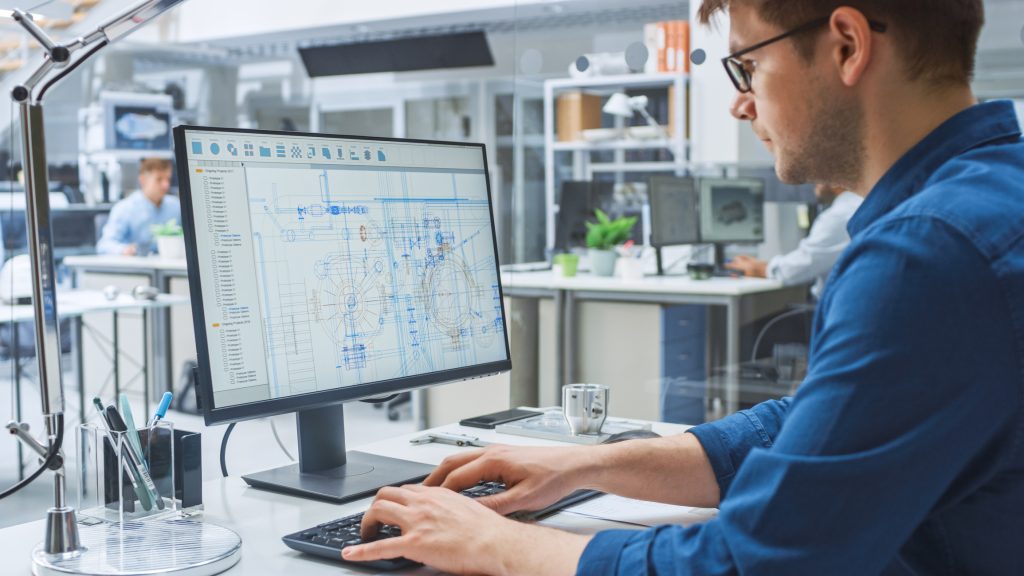
特に最近の無料作図ソフトでは、基本操作となる線の描画、寸法の入力、スナップ機能、そしてレイヤー管理といった機能が標準的に搭載されているため、CAD初心者入門にも向いているといえます。また、これらの機能を上手に使いこなすことで、複雑な構造図や詳細なパーツの設計図も作成できるようになるでしょう。
さらに、作図ソフト比較を検討するうえでは、保存形式の互換性も大切です。DXF対応ソフトやDWG対応ソフトであれば、業界標準のファイル形式を扱えるため、共同作業や将来のデータ移行がスムーズです。そして、CADソフトの選び方には、無料であるか有料であるかだけでなく、学習コストやサポート体制の違いも大きく関わってきます。商用利用を検討する場合や、Mac対応CADソフトを探したい方、Linux対応CADソフトが必要な方など、人それぞれの前提条件に合致する製品を見極めることが重要です。
本節では、作図ソフトがどのような役割を果たし、どんな分野で活用されているのか、そして基本的な操作フローがどうなっているかを順に解説していきます。
ここで紹介するポイントを押さえることで、2025年最新作図ソフトを使いこなすための第一歩を踏み出せるはずです。特に、初心者の方は線の描画一つとっても、正確な寸法やスナップの使い方を学ぶことが大きな成長につながります。自分の学習目的や職業上のニーズに合った方法で取り組んでいただき、スキル習得の道筋をつかんでください。
今後の専門性を高めるためにも、一つひとつの機能を確実に理解し習得することが、より高度なCADソフトの操作に移行するときにも活きてきます。それでは、まずは作図ソフトが果たす基礎的な役割から見ていきましょう。
2.1. 作図ソフトの役割とは
作図ソフトの役割は、設計者が頭の中でイメージしている構造やレイアウトを正確に表現し、データとして蓄積することにあります。例えば、建築プランであれば住宅やオフィスの間取り図を、機械設計であれば精密なパーツの寸法を、時間や場所の制約なしにデータ化できる点が大きな強みです。
初心者向けCADとしては、まずは紙に鉛筆で描く感覚をデジタル化することが大切ですが、加えて寸法やスナップ機能を使うことで、正確な位置や長さを簡単に指定できる点が大きなメリットとなります。これにより、人為的なミスが減り、後からの修正も容易になるため、作図作業全体の効率が格段に向上するのです。
また、無料CADソフトやオープンソースCADの普及が進んだおかげで、誰でも気軽に試行錯誤できる時代になりました。製造業務を学ぶ大学生や、DIY・ホビー用途で何かをデザインしたい人にとっても、初期投資を抑えて実践できるのは大きなメリットです。特に、機械設計を志す方はCAD教育用ソフトとして、学校や独学でこのような無料作図ソフトを使う機会も増えています。
商用利用が許されている無料作図ソフトもあるため、将来はビジネス活用したいが、まずは個人的に操作を覚えたいといった人にも多様な選択肢があります。いずれにしても、作図ソフトの役割を理解したうえで、自分に合ったソフトを上手に選ぶことがポイントです。
こうした役割を実感しながら学習を進めることで、より高度な3D CADソフトや専門的な解析機能を持つソフトへステップアップする土台が築かれます。
2.2. 主な対象分野とその特徴
作図ソフトが活用される分野は実に多岐にわたります。例えば、建築分野では住宅や商業施設の間取り設計やリノベーションプランを具体化したり、土木分野では橋梁や道路を設計したりするのに役立ちます。そして機械設計の世界では、部品や装置の精密な寸法管理と組み立てのシミュレーションが欠かせないため、高精度なCADソフトの利用が常識化しています。

また、電子基板設計や配線図などの電子設計にも作図ソフトが用いられ、レイヤー機能を駆使して複雑な配線を整理しやすくできる点は、専用のEDAツールなどと連携しながら、簡易的にレイアウトを確認したい場合に重宝します。DIYやホビー用途でも、ミニチュアの模型や家具の図面を起こすなど、アイデアを具体的な形にする際の第一歩として活用できるでしょう。
学生や初学者の視点からみると、こうした幅広い対象分野があることは、学習対象としても選択肢が多く自分の興味に合わせやすいという利点があります。特に、Windows対応CADソフトだけでなく、Mac対応CADソフトやLinux対応CADソフトも増えつつあるため、使用環境を選ばずに学習を続けられる点も嬉しいところです。
さらに、最終的な成果物の形態や印刷出力にも特徴があります。2D CADソフトで紙図面を前提としたレイアウトをしっかり整えるケースもあれば、3D CADソフトによって立体モデルをレンダリングして見栄えよくプレゼンに活かすケースもあるでしょう。いずれにしても、対象分野と特徴を把握することは、自分に合った作図ソフトを選ぶうえで欠かせないステップなのです。
2.3. 基本操作:線の描画から印刷出力まで
基本操作としてまず押さえておきたいのは、線を描くことと寸法を入れることです。初心者向けCADでは、このステップがシンプルかどうかで学習のハードルが変わります。例えば、スナップ機能が直感的に使えるソフトは、正確な位置合わせや角度設定をスムーズに行えるため、短期間で図面作成に慣れることができるでしょう。
次に、レイヤー管理を使いこなすことで、複数の要素を見やすく整理できます。主線、寸法線、注釈、ハッチングなどを分けておくと、編集の際に誤操作を防げるほか、印刷出力で不要な線を非表示にできるといった利点があります。無料作図ソフトの中には、このレイヤー機能が充実しているものが多く、初心者でも扱いやすいインターフェースを備えた製品が増えています。
また、図面を最終的にどの保存形式で扱うかも大事なポイントです。DXF対応ソフトやDWG対応ソフトであれば、他のCADソフトとの互換性を確保しやすく、プロへのステップアップでも役立ちます。印刷出力に関しては、紙への出力だけでなく、PDF形式での保存や、3Dデータの場合はSTLなどでのエクスポートが必要になることもあるので、学習初期の段階からソフトごとの出力設定を押さえておくと安心です。
このように、一連の基本操作を正しく理解しながら習得することで、初心者でも実践的なCADスキルを磨く土台ができます。単に図面を描くだけでなく、そのプロセスを通じて作図の効率や正確さを高めるテクニックを身につけることが、将来の専門活動やプロジェクトにおいて大きな強みになるでしょう。
用途別おすすめソフトマッチング表
| 利用目的 | おすすめソフト | 理由・特徴 |
| 間取りや建築図面作成 | Jw_cad、LibreCAD | 日本語対応&テンプレ豊富/軽量で使いやすい2D CAD |
| 機械部品の2D製図 | Solid Edge、NanoCAD | AutoCAD風の操作性・高精度な図面対応 |
| 3Dモデルを作りたい | FreeCAD | パラメトリックモデリング、3Dにも対応 |
| 完全無料で始めたい | LibreCAD、FreeCAD | ライセンス制限なしの完全フリー |
| AutoCADに近い操作感 | NanoCAD、Solid Edge | DWG対応・UIも類似 |
3. 無料と有料の違いとは?
無料作図ソフトと有料作図ソフトの大きな違いは、搭載されている機能範囲やサポート体制、商用利用の条件などに表れます。有料ソフトは最新バージョンへのアップデートやトラブル時の問い合わせ窓口が整備されているケースが多いですが、近年では無料CADソフトやオープンソースCADでも積極的にコミュニティーが機能し、問題を解決できる場が増えています。
また、無料ソフトによっては、機能制限が設けられていることもしばしばあります。例えば、保存形式が独自のフォーマットしか許されていないケースや、DXF対応ソフトであってもサイズ制限がある場合などです。ただし、後述する具体的な作図ソフト比較をみると、実用途で不自由を感じないレベルの機能を備えた製品も多数あります。
一方、無料版と有料版の中間的な形態として、基本機能は無料で使え、追加の高度な機能に課金する「フリーミアム」モデルのソフトも存在します。これにより、最初は無料機能だけを使って学習を進め、より高度な機能が必要になった段階で有料プランへアップグレードできるというメリットが得られます。
専門家として機械設計に携わるのであれば、まずは無料作図ソフトで基本技術を学んでいき、必要に応じて高額な専門ソフトへ移行するのが賢い選択といえるでしょう。こうしたステップアップの仕方は、CAD初心者入門者にもリスクが少なく、短期間でツール操作を体得しやすい点が魅力です。
以下では、無料と有料の差が具体的にどこにあるのかを、機能面や利用事例からさらに深堀りしていきます。
3.1. 機能とサポートの違い
有料のCADソフトでは、リアルタイムの技術サポートや定期的なソフトウェアアップデートを受けられることが多く、チュートリアルや公式のマニュアルも充実しています。大手ベンダーによる有料製品だと、日本語ドキュメントの整備やユーザーフォーラムへの参加などの特典が手厚い場合があるため、初心者にとっては学びやすい環境が整いやすいともいえます。
しかしながら、近年の無料作図ソフトでは、ユーザーコミュニティーやオープンソースのリポジトリを通じて活発に情報交換が行われているケースが増加しており、英語情報だけでなく日本語解説も豊富になってきました。例えば、FreeCADなどのオープンソースCADでは、バグ修正や機能拡張がコミュニティーベースで迅速に進められており、有料ソフトに匹敵するスピード感を持つこともあります。
加えて、CADソフトのインストール方法や使い方を解説する動画やブログが広く公開されているため、実質的に自己学習で困らないケースも多いのが現状です。サポートを重視するのか、それとも費用対効果と自己学習を重視するのかは、ユーザーの用途や目的、求める学習速度によって大きく変わってくるでしょう。
本記事を読んでいる多くの方は、将来の就職を視野に入れながら、無料作図ソフトを使って基礎を学びたい方が多いと思われます。そういった場合には、まずはコミュニティーや解説サイトを活用しながら無料版で腕を磨き、さらなる専門性が必要になった段階で有料版への乗り換えを検討する方法が、時間とコストを節約するうえでも現実的です。
3.2. 無料でも実用的?具体的なケース紹介
無料CADソフトでも十分実用的である事例は数多く報告されています。例えば、DIYで簡単な家具を設計し、寸法図を紙に印刷してからカットや組み立てに活用するといったケースでは、基本的な線の描画機能と寸法記入ができれば問題ありません。Jw_cadのように軽量で動作が速く、2D図面に特化したソフトは初心者向けCADとして長年親しまれてきました。
また、Solid Edge 2D Draftingのように商用利用が可能な無料バージョンを提供しているソフトであれば、試作段階の設計を社内で共有したり、研究開発プロジェクトの一環で図面を作成するといった場面でも正規に活用することができます。ただし、3D機能が必要な場合や、きわめて高度なシミュレーションや解析機能を求める場合には、無料版ではカバーできない領域があるかもしれません。
それでも、多くの無料作図ソフトはDXF対応ソフトやDWG対応ソフトとして基礎機能を網羅しているため、ファイルの互換性を保ちながら他のユーザーと協力することができるのです。もしも将来的にプロユースレベルのソフトへ移行を考えているなら、こうした無料ソフトで基礎を身につけた経験が、次のステップでも必ず活きてくるでしょう。
このように、2025年最新作図ソフトの時代においても、無料製品はむしろバラエティーが広がる方向に進化しています。まずは自分の学習目的に合った種類を選定し、「どの程度の精度」が必要かを明確にしておけば、無料版でも十分有用なケースが多いはずです。
3.3. 無料版の制限と注意点
無料版のCADソフトを導入する際には、いくつかの制限や注意点を把握しておくと安心です。まず、ソフトによっては保存形式や編集可能なファイルサイズに制限がかけられている場合があり、一定以上の大規模図面を扱いたいときに不便が生じることがあります。特に、複雑な3D CADソフトでは高容量のファイルを頻繁に扱うので、無料版ではプロジェクトがオーバーフローしてしまうこともあるでしょう。
また、ソフトやバージョンによっては商用利用が禁止されている、あるいは制限が厳しい場合があります。例えば、NanoCADなどでは商用利用の場合はライセンス形態を再確認する必要があるなど、利用条件に制約があるケースもあるので、導入前に必ず公式情報をチェックしておくことが大切です。加えて、サポートやアップデートが不充分な場合もあり、自力でトラブルシューティングを行わなければならない可能性があります。
このほか、英語UIしかない無料作図ソフトでは、日本語による学習コストが高くなりがちです。Solid Edge 2D Draftingのように英語がメインのソフトもありますが、ネット上に日本語情報が蓄積されつつあるので、過度に心配する必要はありません。しかし、操作画面やマニュアルが英語中心である点は意識しておいたほうが良いでしょう。
このように、無料作図ソフトにはいくつかの制限がある一方で、基本的な2D・3D操作を学ぶには十分な性能を持っているものが数多く存在します。制限を理解したうえで目的に適したソフトを選べば、必要以上にコストをかけずとも学習や小規模なプロジェクトを遂行することが可能です。
4. 初心者におすすめのフリー作図ソフト5選
ここからは、具体的におすすめしたい無料作図ソフトを5つに絞ってご紹介します。これらは2D CADソフトと3D CADソフトのいずれにも対応する製品が含まれており、機械設計、建築、ホビーなど用途を問わず活用できる特徴をもっています。
初心者でも扱いやすいという視点はもちろん、ソフトの学習リソースやコミュニティーの充実度も考慮しました。実際に使ってみると分かるように、たとえ無料であっても十分高機能なソフトが多く、上達次第ではプロフェッショナルな作図にも対応可能です。
例えば、FreeCADのように将来的な3D設計への発展を視野に入れたい方には魅力的な選択肢ですし、Jw_cadのように日本語環境で操作を学びたい方には安心感があります。その他にもSolid Edge 2D Drafting、LibreCAD、NanoCADといったソフトは、それぞれ強みと特徴を備え、中でも商用利用の可否やDWG対応ソフトとしての機能など、利用目的に応じた価値があります。
これから挙げる5つのソフトを順に見ながら、インストールや基本設定のやり方をイメージし、どのソフトから学習を始めるかを検討してみてください。特に、CADソフトの難易度は操作インターフェースや日本語化の状況によって大きく左右します。そのため、初期段階でどのソフトを選ぶかが、学習意欲と効率に直結するといっても過言ではありません。
次の各セクションでは、この5つのソフトについて特徴やメリットをより詳しく掘り下げるので、2025年最新作図ソフトを視野に入れながら、自分に合ったツールを見つけてみてください。なお、機能やライセンスは更新される場合があるため、導入前には公式サイトで最新の情報を確認することをおすすめします。
4.1. FreeCAD:3D設計も視野に入れたオープンソースソフト
FreeCADはオープンソースCADの代表格であり、Windows、Mac、Linuxの各環境に対応しています。主に3D作図を得意としていますが、2D機能も備えているため、最終的には立体構造を視野に入れながら基本的な図面づくりを練習することができるのが大きな利点です。
パラメトリックモデリングに対応していることもFreeCADならではで、数値を変えるだけで設計が瞬時に変化するため、機械設計や建築といった正確な寸法が求められる分野に適しています。また、英語ベースのコミュニティーが活発ですが、日本語の解説サイトや動画も徐々に増えているため、CAD学習リソースとしてはかなり充実している印象です。
無料作図ソフトといっても、解析モジュールやアセンブリ機能など、高度なアドオンが多数開発されているのが特徴で、これは長期的な学習観点でも強みになります。ただし、最初から多機能をフル活用しようとすると難易度がやや上がりますので、初心者向けCADとしては、まず2Dインターフェースを中心に触れながら、少しずつ3Dに挑戦する手順が望ましいです。
将来、3D CADソフトのスキルを本格的に身につけたい方や、オープンソースコミュニティーに興味がある方には、FreeCADは最有力候補といえるでしょう。
4.2. Jw_cad:建築業界の定番、日本語完全対応
Jw_cadは日本国内の建築分野で広く普及してきた定番ソフトです。軽量で、動作のスピードが速いため、古いPCでも比較的ストレスなく動かせるのが強みとなっています。また、日本語操作画面にしっかり対応しているので、英語ソフトに抵抗がある方でも安心して使える点が魅力です。
2D CADソフトとしての機能に特化しており、線の描画や寸法の入力、レイヤー管理など、基本的な作図機能が一通り揃っています。建築用のテンプレートやシンボルが豊富に用意されていることから、間取り図の作成や土木図面、設備図面などにも活用できます。総合的な機械設計というよりは、建築領域や土木領域に強い印象です。
初心者向けCADとしては、学習リソースがとにかく充実している点が大きな利点です。出版されている解説本が多く、インターネット上には使い方を詳しく説明するブログや動画が溢れています。ひとまずJw_cadで作図の基礎を固めたいという学生さんやDIY愛好家にとっては、非常にアクセスしやすい選択肢といえるでしょう。
一方で、独特の操作性やコマンド体系に慣れるまでは少々時間がかかる場合もあります。しかし、慣れてしまえば生産性が高くなるとの評価も多く、特に日本の現場で広く使用されていることから、将来建築業界で働くことを目指す人には実績のあるソフトとしておすすめできます。
4.3. Solid Edge 2D Drafting:AutoCADユーザーにおすすめ
Solid Edge 2D Draftingは、商用利用が認められている無料ソフトとして注目を集めています。機械製図などの本格的な設計に対応できる機能を備えており、操作感がAutoCADに近いため、将来的にAutoCADメインの職場を志望する方や、学業でAutoCAD系のクラスを取る予定の学生にも相性が良いといわれています。
主な特徴としては、DWGやDXFへの高い互換性が挙げられます。既存の図面を読み込んで修正したり、他社との情報共有を円滑に行うことが可能なので、業務レベルの要件にも応えられる柔軟性を持っているといえるでしょう。2D専門であるがゆえに、基本操作が比較的分かりやすく、細かな調整が必要となる製図にも対応しやすいメリットがあります。
ただし、UI言語が英語ベースである点や、機能面がややプロ向けな仕様ということもあり、完全なCAD初心者には最初のハードルが高いかもしれません。そのため、学習初期段階では動画チュートリアルや日本語解説サイトを活用し、コマンドの意味や操作手順をしっかり理解することが大切です。
一度使いこなせるようになれば、専門的な図面作成に対応できるポテンシャルを持ち合わせているので、就職活動やインターンシップなどで「実務レベルのソフトを使える」というアピールにもつながります。CADソフトの難易度を上げて学びたいと考えている方には有力候補でしょう。
4.4. LibreCAD:シンプルで初心者に優しい2D CAD
LibreCADは、2D専用のオープンソースCADとして有名で、WindowsやMac、Linuxなど幅広い環境で動作します。非常に軽量で、必要最低限の2D作図機能がそろっているため、これからCAD初心者入門を始めたい、という方にとってハードルが低いのが特徴です。
ユーザーインターフェースはやや素朴な印象がありますが、線の描画、寸法記入、レイヤー管理といった基本機能は一通り備わっています。DXF対応ソフトでもあるため、他のCADソフトとデータをやり取りすることも可能です。英語によるコミュニティーが中心ですが、日本語解説やチュートリアルも増えています。
どうしても3D機能が必要な場面になると物足りなさを感じるかもしれませんが、2D図面を描く範囲であれば問題なくこなせます。文字や注釈の配置、図形の複写や回転、拡大・縮小など、2D作図の基礎を徹底的に学ぶには最適なソフトといってもよいでしょう。
軽快な動作とわかりやすいインターフェースのおかげで、学業の課題や個人のDIYプロジェクトなどで試してみやすく、CADソフトを本格的に始める入口としては十分な機能性を持っています。
4.5. NanoCAD:AutoCAD風で高機能な操作性
NanoCADは、無料で提供されるエディションが存在しながら、AutoCADの操作体系やUIを意識して設計されている点が魅力です。そのため、すでにAutoCADにある程度馴染みのある人や、将来的にAutoCAD系の操作スキルを身につけたい人にとっては移行学習がスムーズだといわれています。
DWG対応ソフトであるため、他の多くのCAD環境との互換性が高いのも利点です。建築系や機械系の業務で一般的にやり取りされるファイルフォーマットに対応しているので、プロジェクト単位での連携において生産性が期待できます。一方、商用利用を考える場合は、版によってライセンス条件が変わることがあるので注意が必要です。
機能面ではレイヤー操作や寸法記入に加えて、図形を効率よく編集するためのコマンドが多彩に用意されています。ユーザーインターフェースが英語であることや、操作がやや複雑だという声もありますが、その分だけ機能が豊富であるともいえます。初心者がいきなりNanoCADを使う場合は、最初のうちは慣れに時間がかかる可能性があるので、動画チュートリアルやガイドブックの活用をおすすめします。
AutoCADライクな設計でありながら無料で試せる箇所が多いため、将来のキャリアを見据えたトレーニング目的で導入する学生も少なくありません。2D中心の図面作成をメインに、幅広い用途に挑戦できるソフトとして評価されています。
5つの作図ソフトの比較早見表(概要)
| ソフト名 | 日本語対応 | 対応OS | 得意分野 | 難易度 | 商用利用 |
| FreeCAD | △(一部) | Win/Mac/Linux | 3D/機械設計 | ★★★★☆ | ◎ |
| Jw_cad | ◎ | Windows | 建築/土木 | ★★☆☆☆ | ◎ |
| Solid Edge 2D Draft. | ×(英語) | Windows | 2D機械製図 | ★★★★☆ | ×(非商用のみ) |
| LibreCAD | ◯ | Win/Mac/Linux | 汎用2D図面 | ★★☆☆☆ | ◎ |
| NanoCAD | ×(英語) | Windows | AutoCAD互換2D | ★★★☆☆ | △(条件あり) |
※難易度は初学者視点での相対評価(★5段階)
※商用利用「△」は利用条件に制限あり(要確認)
5. 導入から基本操作まで:簡単に使うコツ
次に、これらの無料作図ソフトを実際に導入し、最初の一歩を踏み出すためのコツについて確認しましょう。どのソフトを選んだとしても、インストールから基本操作に慣れるまでのプロセスは、はじめて触れる人にとっては意外とつまずきやすいものです。
特に、CADソフトのインストール方法は、OSやバージョン、ライセンス形態によって細かい手順が異なる場合があります。Windows対応CADソフトであっても、セキュリティの設定を変更しておかないと正しく動作しないケースや、Mac対応CADソフトの場合に圧縮ファイルの解凍手順が独特なケースなど、初心者が面食らう場面は多いものです。
そうした問題を解決するうえでも、公式サイトやコミュニティーの情報を参考にするのが得策です。導入時のエラー対処法がまとめられたFAQや、YouTubeなどの動画サイトで具体的なインストール手順を公開している方も少なくありません。これらを活用すれば、余計なトラブルを避けながらスムーズに作業を進められます。
あわせて、基本操作に関する学習ステップや練習課題を持つことは非常に重要です。例えば、はじめは線を引き、次に寸法を入力し、最後に簡単な図形を保存・印刷してみるという流れを踏むだけでも、作図ソフトの扱い方がかなり身につきます。では、さらに詳しい導入時のポイントや効率的な学習方法を見ていきましょう。
5.1. インストール方法と初期設定
どの作図ソフトも共通して、ダウンロードページからインストーラを取得し、利用規約に同意してセットアップを続行するという流れが基本です。FreeCADやLibreCAD、Jw_cadなど、日本語サイトや日本語対応のインターフェースを用意している場合は、言語設定を最初に済ませておくと操作が楽になります。
インストール時には、途中で追加のソフトウェアを求められることもあります。例えば、Visual C++のランタイムや.NET Frameworkなどが必要になるケースがあるので、エラーメッセージが出たらどのコンポーネントをインストールすべきかを落ち着いて確認するとよいでしょう。Mac対応CADソフトやLinux対応CADソフトの場合は、公式リポジトリやパッケージ管理ツールを使えば簡単に導入できることも多いので、事前の情報収集が重要です。
また、最初の起動時には、単位系やデフォルトの作図範囲を設定しておくと作業効率が違ってきます。ミリメートル単位をメインとするのか、あるいはインチやセンチメートルを使うのかによって、寸法の入力方法や図面のスケールが変わるため、ここで適切な初期設定を行うことがスムーズな学習への第一歩となります。
初期設定を正しく行うことは、作図中のトラブルを回避し、作業に集中できる大きなメリットがあります。こうした基本をしっかり押さえることで、その後の応用操作の練習がより効率的に進むでしょう。
5.2. 初心者向け学習ステップ
はじめにおすすめしたいのは、極めてシンプルな図形から挑戦することです。線をまっすぐ引く、長方形や円を描く、寸法を入れてみる、という段階的な学習を踏むことで、CADソフトがどのように座標を扱うのか、スナップ機能がどのタイミングで働くのかを自然に理解できます。
次に、少し複雑な練習課題として、簡単な間取り図や部品の形状を描いてみるのも効果的です。実際に寸法を測って数値を入力したり、レイヤーを使って部屋の壁や家具を分けたりする経験を通じて、紙の図面とは異なるデジタル作図の利点を体感できるでしょう。また、保存形式や印刷レイアウトの調整を行うことで、成果物を実際に出力する手順も学べます。
学習の継続にはコミュニティーの存在も欠かせません。特に、初心者向けCADコミュニティーなどに参加してみると、つまづきやすいテーマへの解説が既に投稿されている場合が多く、自力で悩まずにすぐ解決策を得られる可能性が高まります。質問を投げることで、他のユーザーから具体的なアドバイスを受け取れるのもメリットです。
最終的には、作図ソフトの基本機能をまとめて活用し、一通りの設計をこなすことがゴールとなります。曲線描画やハッチング、寸法補助線などをマスターすれば、応用範囲が大きく広がり、自分のアイデアをより自由に表現できるようになるでしょう。
5.3. おすすめ学習リソース
学習には、公式のユーザーマニュアルやオンラインヘルプをまず参照すると安心です。多くの無料CADソフトはウェブサイト上にチュートリアルを用意しており、操作手順をスクリーンショット付きで解説しています。日本語対応が少ない場合も、最近では自動翻訳ツールを利用すれば大まかな内容は理解できるため、敷居が下がっています。
また、YouTubeなどの動画サイトにはインストール手順から高度な機能の解説まで、幅広いレベルに合わせたコンテンツが存在します。動画なら画面見ながら操作を追体験しやすいので、理解が深まりやすいでしょう。特に、FreeCADやJw_cadなどユーザー数の多いソフトは、独自の解説チャンネルや講座動画が豊富です。
書籍を使った学習も効果的です。大手書店やオンラインショップでは、初心者向けCADや各ソフトごとの解説本を手に入れられるため、まとまった知識を体系的に学びたいときに役立ちます。紙媒体があると、常に手元で見返すことができる利点があるでしょう。
SNSやフォーラムに参加するのもおすすめです。たとえば「CADソフトの選び方」や「作図ソフトの基本機能」などのテーマで情報交換がされているオンラインコミュニティーは数多く存在します。同じ学生や熱心なユーザーの声を聞きながら、自分の作図効率や学習速度を高めるヒントを獲得していくとよいでしょう。
6. よくある質問(Q&A形式)
ここでは、無料作図ソフトを使う際によく寄せられる疑問や不安点について、Q&A形式でまとめてみました。特に、商用利用や日本語対応、Mac環境での動作などは、多くの初心者から「よく分からない」という声を聞く部分です。
プロを目指す学生さんであれば、互換性についても気になるところでしょう。例えば、業界標準のDWG形式への出力はどのソフトなら対応しているのか、DXF形式は問題なく読み書きできるのか、といった疑問は、実際にファイルをやり取りする現場では非常に重要になります。
また、使用OSによっては、Linux対応CADソフトを探す必要がある方もいるでしょう。こうした環境依存の質問も、実際には解決策が用意されているケースが多いため、選択肢を知っておけば対策可能なはずです。
このパートでは、代表的な4つの質問をピックアップしましたので、それぞれの答えを参考にしながら、自分の用途や要望を再確認してみてください。
6.1. 無料でも商用利用は可能?
A. ソフトによって異なりますが、一定の条件付きで商用利用を許可しているものも多数存在します。Solid Edge 2D Draftingは無料版でも商用利用が可能となっていますが、NanoCADの場合は商用利用するときにライセンス契約が必要になる場合があるため注意が必要です。
FreeCADやLibreCADのようなオープンソースCADは、基本的には商用向けの制限は少ない傾向にありますが、詳細はライセンス条文を読むことをおすすめします。特に、企業でプロジェクトに使う際には、万が一のリスクを回避するためにも慎重な確認が求められます。
いずれにせよ、「無料」の範囲がどこまで認められているかを確認したうえで導入を検討すると安心です。個人の趣味や学習レベルでは問題なく利用できても、実際に収益が発生するビジネスの現場で使うとなると事情が変わることが多いからです。
6.2. ソフトの日本語対応状況
A. Jw_cadはもともと日本国内で開発された経緯もあり、日本語環境に強いです。FreeCADやLibreCADも日本語化が進んでいますが、メニューやマニュアルの一部が英語のまま残っていることもあるので、細部の翻訳が追いついていない場合があります。
Solid Edge 2D DraftingやNanoCADは英語をメインとする環境設計ですが、ユーザーフォーラムや非公式の日本語ドキュメントを探すことで、ある程度問題なく使いこなせるようになる事例も増えています。日本語化が重要な方にとっては、Jw_cadや日本語対応可能なLibreCADなどが最優先候補です。
ただ、初心者向けCADとしての学習コストを考えたときには、日本語解説の多さが大きなアドバンテージになります。言語の壁を乗り越えるためのコミュニティー活動も盛んですので、どうしても英語UIのソフトを使う必要が生じた場合には、SNSや動画等を探してみると意外とスムーズに操作を覚えられます。
6.3. Macでも使えるソフトは?
A. Windows専用の無料作図ソフトは多いですが、FreeCADとLibreCADはMac対応CADソフトとしてもよく知られています。また、Jw_cadやSolid Edge 2D Drafting、NanoCADなどは基本的にWindows向けなので、Macユーザーが使う場合は仮想環境やBoot CampなどでWindowsを起動して運用する必要があります。
もしMacネイティブで動作するソフトを希望する場合は、FreeCADやLibreCADが候補になるでしょう。レイヤー機能や寸法入力、スナップといった基本的な操作は同様に利用可能です。ただし、Mac環境ではバージョンによる動作の違いが生じることもあるので、インストール前に公式ページやユーザーの報告を確認しておくと良いでしょう。
Macユーザーにとってパフォーマンスや表示の最適化が気になるかもしれませんが、近年のCADソフトはMac向けにも十分にチューニングされつつあり、大きなデータを扱わない限り支障は少ないはずです。いざというときはフォーラムやコミュニティーに質問を投げかけてみると、Mac環境固有の設定について教えてもらえることもあります。
6.4. 保存形式の互換性について
A. 保存形式は、他のCADソフトとファイルをやり取りする際の重要なファクターです。DWG対応ソフトやDXF対応ソフトであれば、建築系や機械設計系の現場でもデータの引き継ぎがしやすくなります。
Jw_cadは独自形式が基本ですが、DXF形式での読み込み・書き出しをサポートしています。FreeCADは多くの3Dフォーマットにも対応し、LibreCADやNanoCADは2D図面のDWG、DXFサポートが充実しているため、バージョンの違いはあるものの、多くの場面で使いやすいでしょう。
業界で最も流通しているファイル形式はDWGですが、特定のバージョンによっては読み込みに問題が生じるケースもあります。一方でDXFは比較的互換性が高いとされており、CADソフトの機能制限がなければ扱いやすい形式です。プロジェクトの要件や共同作業者の使用ソフトを考慮し、最適な互換性を確保するようにしましょう。
各ソフトの対応ファイル形式と出力形式
| ソフト名 | 読み込み形式 | 保存形式 | PDF出力 | 印刷機能 |
| FreeCAD | STEP, STL, DXF, OBJなど | FCStd, DXF, SVGなど | ◯ | ◯ |
| Jw_cad | JWW, JWC | JWW, DXF | ◯ | ◯ |
| Solid Edge 2D Draft. | DWG, DXFなど | DWG, DXF | ◯ | ◯ |
| LibreCAD | DXF(ほぼ専用) | DXF, SVG | ◯ | ◯ |
| NanoCAD | DWG, DXF | DWG, DXF | ◯ | ◯ |
7. まとめ
ここまで見てきたように、無料でも機能性が高く、初心者でも実用的に使える作図ソフトは数多く存在します。Jw_cadやLibreCADのようにシンプルな2D CADソフトで基礎を固めるのもいいですし、将来の3D CADソフト活用を視野に入れてFreeCADを選ぶのも選択肢です。もしAutoCAD互換や商用利用を大切にしたいならSolid Edge 2D DraftingやNanoCADを考慮してみるとよいでしょう。
CADソフトの選び方には、使いたい機能や対象分野、そしてOSとの相性など複数の要件が絡んできます。まずは無料作図ソフトを試しながら、自分にとって必要な操作や出力形式を明確にし、学習を通じて自分に合った製品を吟味していくことが重要です。特に、Mac対応CADソフトやLinux対応CADソフトを優先するなど、環境的な制約がある場合も、最近の無料ソフトの多彩さから最適解が見つかるはずです。
作図ソフトの基本機能を習得すると、図面を正確に描けるだけでなく、プロジェクトの進行やアイデアの展開が大きくスムーズになります。学生であれば、学業の課題を効率よくこなし、専門的な知識を身につけるチャンスが増えるでしょう。DIYやホビーでの活用でも、イメージを具体的に形にしやすくなるため、完成度の高い作品を作り上げる大きな手助けとなります。
2025年の時代においては、無料CADソフトの進化がさらに加速していくことが予想されます。今のうちに、試しやすいツールを活用して経験値を積んでおけば、新しいソフトや業界標準の有料ソフトへ移行するときもスムーズです。ぜひ一歩を踏み出し、自分に合った作図ソフトを見極める旅を始めてみてください。
大手ゼネコンBIM活用事例と 建設業界のDXについてまとめた ホワイトペーパー配布中!
❶大手ゼネコンのBIM活用事例
❷BIMを活かすためのツール紹介
❸DXレポートについて
❹建設業界におけるDX

<参考文献>
・FreeCAD「あなたのための 3D パラメトリック・モデラー」
https://www.freecad.org/index.php?lang=ja
・Jw_cad「Jw_cadのページ」
・Solid Edge「無償のソフトウェア | 2Dおよび3D CAD | Solid Edge」
https://solidedge.siemens.com/ja/free-software/overview/
・LibreCAD「Free Open Source 2D CAD」
・nanoCAD Free「Download nanoCAD Free – Professional 2D/3D CAD Software at No Cost」












